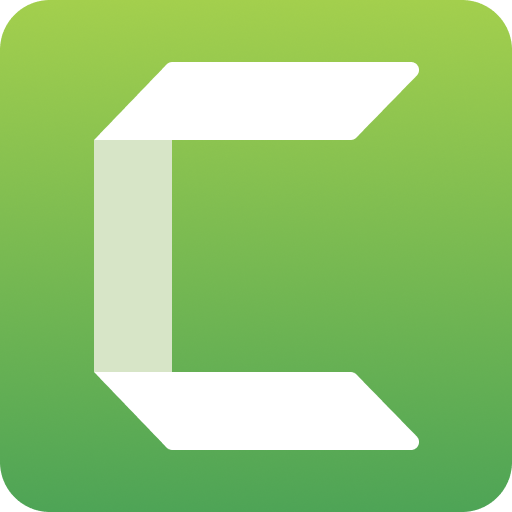Quel logiciel de montage les YouTubers utilisent-ils ?
Publié: 2024-09-21Dans les réseaux sociaux et le divertissement en ligne, le contenu des jeux vidéo règne en maître. Des plates-formes comme Twitch et YouTube présentent un gameplay exceptionnel ainsi qu'un contenu soigné, engageant et riche en narration que vous ne pouvez créer qu'avec un montage vidéo YouTube habile. Si vous avez besoin d'un éditeur vidéo professionnel avec des années d'expérience, un logiciel pratique d'enregistrement d'écran et de montage vidéo comme Camtasia peut vous aider à améliorer la qualité vidéo rapidement et facilement.
Alors, qu’utilisent les YouTubers pour éditer leur contenu ? Discutons de la manière dont l'utilisation de Camtasia a fait évoluer le processus de production vidéo et a eu un impact sur la croissance des chaînes YouTube.
La célébrité vous attend !
Camtasia est le moyen idéal pour créer du contenu passionnant pour YouTube, TikTok, Instagram et plus encore !
Obtenez Camtasia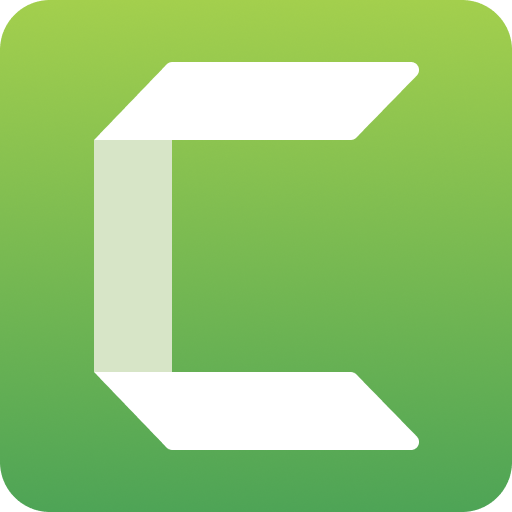
Rationaliser le processus de création vidéo
Camtasia permet aux YouTubers de faire passer leur contenu au niveau supérieur sans passer d'innombrables heures à apprendre un logiciel de montage complexe. En tant que créateur, tout est question d'efficacité. Avec tant d’autres responsabilités, vous ne pouvez vous permettre de consacrer que le temps nécessaire au processus d’édition. Camtasia rationalise le flux de travail et vous permet d'expérimenter et de développer vos compétences en tant que créateur de contenu sans vous submerger des fonctionnalités étendues que pourraient offrir des logiciels plus avancés.
Se concentrer et expérimenter des idées
Une vidéo YouTube commence par une idée. Pour organiser vos idées, nous vous recommandons de garder une trace des différents jeux vidéo dans votre niche, de vos idées de didacticiels de jeux vidéo et de séquences de jeu passionnants, ainsi que de votre évaluation de la difficulté de réaliser une vidéo sur eux.
Trouver le point idéal où ce que vous voulez créer attire un public peut être difficile, mais ce processus peut aider. Ensuite, prenez ces pensées et commencez votre script vidéo.
Ecriture d'un script et optimisation du workflow
Avoir un plan et un scénario est vital. En créant un modèle de script, vous pouvez considérablement accélérer le processus. Le script est l'épine dorsale des vidéos YouTube, vous guidant tout au long de la phase d'enregistrement et de montage. Pendant que vous travaillez sur le script, continuez à affiner votre idée de vidéo et réfléchissez à ce à quoi devrait ressembler la miniature de la vidéo.
Utilisation des fonctionnalités et enregistrement de Camtasia
L'étape suivante consiste à ouvrir immédiatement un nouveau projet Camtasia et à lui donner un titre. En travaillant dès le début de votre vidéo, avant même de commencer l'enregistrement, vous pouvez contribuer à déterminer son style et son rythme.
Ensuite, il est temps d'enregistrer ! Si vous envisagez d'enregistrer une vidéo sans caméra faciale sans webcam, enregistrez des séquences de jeu, puis utilisez l'outil de narration en voix off de Camtasia pour créer un enregistrement audio sur le back-end. Le processus change un peu si vous montrez les images de votre caméra faciale dans la vidéo. Pour les utilisateurs de Mac, nous recommandons de vous enregistrer via votre iPhone, qui se connecte automatiquement à un Mac, et Camtasia enregistrera ensuite l'audio et la vidéo simultanément. N'hésitez pas à ajouter des filtres de couleur à votre facecam via Camtasia pour faire ressortir les lumières ou les paysages de votre arrière-plan !
De nombreux YouTubers utilisent l'enregistreur d'écran gratuit et l'outil open source OBS Studios pour enregistrer des séquences de jeu. Ensuite, vous pouvez accéder au jeu, obtenir une collection de clips vidéo, les importer dans Camtasia, les capturer et les éditer comme vous le souhaitez pour votre vidéo YouTube terminée. Cela peut être un processus différent pour une personne possédant un PC ou un téléphone Android utilisant un système d'exploitation différent comme Windows 10 pour réaliser une capture d'écran et enregistrer. Vous ne pouvez pas éditer sur OBS et le logiciel est très compliqué, donc l'utiliser pour le fichier de capture vidéo brute et le MP4 dont vous avez besoin, puis les télécharger dans Camtasia est une solution solide.
La façon la plus simple d'éditer des vidéos
Ne perdez plus de temps et découvrez comment Camtasia facilite plus que jamais la création de vidéos incroyables.
Obtenez Camtasia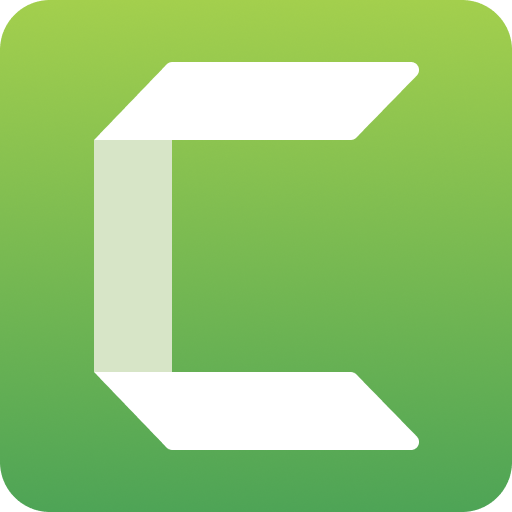
Surmonter les contraintes de temps et rechercher une preuve sociale
Pour un YouTuber, le temps est toujours un défi. Vous vous demandez peut-être toujours : « Quelle est la chose la plus utile que je puisse faire avec le temps dont je dispose pour ma chaîne YouTube ? » La solution consiste à normaliser autant que possible l’ensemble du processus.
Avec Camtasia, vous pouvez créer une bibliothèque d'actifs pour représenter votre marque visuelle dans chaque vidéo. Des différentes flèches qui apparaissent à l'écran aux effets sonores en passant par les textiles, enregistrer les ressources de marque dans Camtasia dans votre bibliothèque de ressources afin qu'elles puissent facilement passer d'un projet à l'autre peut vous faire gagner beaucoup de temps.
Un autre obstacle majeur auquel sont confrontés les YouTubers est de proposer régulièrement du nouveau contenu. Il y a beaucoup de pression pour maintenir un calendrier de mise en ligne cohérent, surtout au début d'une carrière sur YouTube.
Cependant, le plus grand défi consiste à établir une preuve sociale. Si vous débutez et que vous n'avez qu'un petit nombre d'abonnés et de vues de vidéos, les gens peuvent automatiquement disqualifier votre vidéo. Au début, vous devez renforcer votre crédibilité par d’autres moyens. Avec un bon montage vidéo via Camtasia, vous pouvez vous donner un élément de preuve sociale pour vous donner une apparence plus professionnelle ou plus importante que vous ne l'êtes. Comment vous ajoutez des transitions ou effectuez vos coupes : toutes ces petites choses subtiles que vous pouvez faire peuvent aider à faire ressortir vos vidéos et à vous donner l'impression que vous savez ce que vous faites. « Finalement, vous obtiendrez ces abonnés et ces vues.
Trucs et astuces pour l'édition de contenu avec Camtasia
Vous devez avoir quelques astuces de montage vidéo Camtasia à votre actif. Comme indiqué précédemment, nous vous recommandons de créer une bibliothèque d'éléments en dehors du logiciel, tels que Canva pour les flèches personnalisées, les filigranes, les intros, les outros et autres aides visuelles, puis de les importer dans Camtasia, ce qui vous fera gagner du temps sur les tâches répétitives.
Tirer parti des comportements et des animations de Camtasia et comprendre comment et quand les utiliser peut également améliorer considérablement l'aspect professionnel de votre contenu. Camtasia propose des animations prédéfinies dans lesquelles vous pouvez automatiquement zoomer sur des éléments, mais les animations personnalisées sont légèrement plus flexibles si vous enregistrez vous-même. Vous pouvez utiliser des animations personnalisées pour zoomer progressivement sur votre vidéo. C'est un mouvement très subtil qui attire les gens.
D'un autre côté, les comportements sont un excellent moyen d'ajouter des mots, des annotations, des sous-titres et des captures d'écran qui apparaissent dans vos vidéos. Un exemple consiste à prendre une capture d'écran de votre enregistrement de jeu vidéo avec Snagit et à la copier et coller dans Camtasia pour ajouter un comportement afin de le rendre plus actif et attrayant.
Enfin, investir dans un disque dur externe de haute qualité pour le stockage et dans une bonne configuration d’éclairage est inestimable pour maintenir une expérience d’édition fluide. Les fichiers de projet vidéo Camtasia peuvent être volumineux, donc lorsque vous avez terminé votre projet Camtasia, assurez-vous de le compresser afin qu'il conserve le projet intact, enregistrez-le sur un disque dur externe, puis vous pourrez vous débarrasser de tous les autres. fichiers vidéo sur votre ordinateur. Cela peut vous aider à économiser une tonne d’espace de stockage.
La célébrité vous attend !
Camtasia est le moyen idéal pour créer du contenu passionnant pour YouTube, TikTok, Instagram et plus encore !
Obtenez Camtasia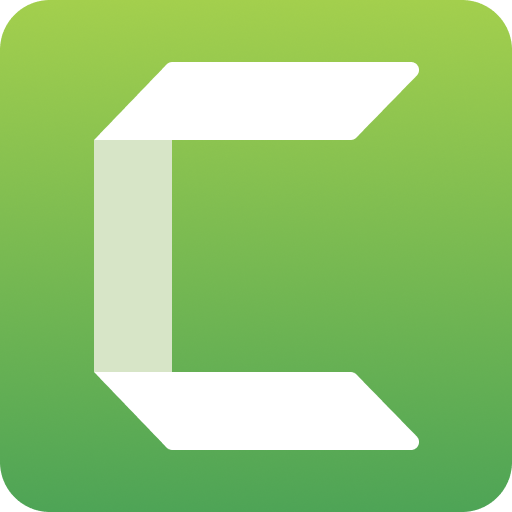
Conseils SEO pour le contenu de jeux
Lorsque vous avez votre fichier terminé, il est temps d'optimiser et de télécharger votre vidéo. La première étape est la recherche de mots clés. Effectuez une recherche rapide sur Google pour voir ce que votre public recherche et intégrez ces mots-clés dans vos titres vidéo, descriptions vidéo et balises. Il est essentiel de rester au courant des tendances du secteur et des recherches populaires dans l'espace du jeu : il s'agit d'un marché saturé et en évolution rapide, et rester en tête peut vous donner un avantage significatif.

Impact sur la qualité du contenu et l'engagement du public
L'aspect soigné que Camtasia donne aux vidéos YouTube les rend plus professionnelles et plus attrayantes. Le jeu est avant tout une question de visuels ; chaque seconde compte dans un espace où l’attention est la monnaie ultime. Camtasia permet aux YouTubers de retenir l'attention du public grâce à une présentation visuellement stimulante. Les vidéos de meilleure qualité entraînent une durée de visionnage accrue et des taux d'interaction plus élevés.
Avec l'aide du logiciel de capture plein écran et de montage vidéo de Camtasia, vous pouvez créer en toute confiance des didacticiels vidéo perspicaces et convaincants du début à la fin.
Comparaison d'autres applications de montage vidéo
Il existe de nombreux programmes de montage vidéo que les YouTubers peuvent expérimenter. Nous avons analysé les avantages et les inconvénients de certains des meilleurs programmes, pour que vous n'ayez pas à le faire !
Apple iMovie
Avantages :
- Convivial : interface extrêmement intuitive, idéale pour les débutants
- Gratuit pour les utilisateurs Apple : préinstallé sur Mac OS
- Efficace : offre des performances robustes sans une courbe d'apprentissage abrupte
Inconvénients :
- Fonctionnalités d'édition limitées : capacités d'édition moins avancées par rapport aux logiciels professionnels
- Mac uniquement : non disponible pour les utilisateurs Windows
Final Cut Pro / Final Cut Pro X
Avantages :
- Qualité professionnelle : capacités d'édition haut de gamme adaptées aux créateurs de contenu professionnels
- Optimisé pour Mac : performances fluides et temps de rendu rapides sur le matériel Apple
- Outils puissants : fonctionnalités avancées telles que l'édition multi-caméras, les graphiques animés et la correction des couleurs
Inconvénients :
- Cher : les coûts initiaux élevés peuvent être prohibitifs pour certains utilisateurs
- Mac uniquement : exclusivement disponible pour les utilisateurs Mac
Adobe Première Pro
Avantages :
- Norme industrielle : largement utilisé dans l’industrie cinématographique professionnelle
- Multiplateforme : disponible sur Mac et Microsoft Windows
- Fonctionnalités étendues : ensemble d'outils complet pour l'étalonnage des couleurs, les effets spéciaux et l'édition audio
Inconvénients :
- Courbe d'apprentissage abrupte : peut être difficile pour les débutants
- Basé sur un abonnement : nécessite un abonnement mensuel ou annuel à Creative Cloud
DaVinci résoudre
Avantages :
- Étalonnage professionnel des couleurs : outils de correction et d'étalonnage des couleurs inégalés
- Version gratuite disponible : offre une version gratuite robuste avec de nombreuses fonctionnalités
- Compatibilité multiplateforme : disponible pour Mac, Windows et Linux
Inconvénients :
- Interface complexe : peut être écrasante pour les utilisateurs moins expérimentés
- gourmand en ressources : nécessite un ordinateur puissant pour un fonctionnement fluide
Adobe Premiere Rush
Avantages :
- Convivial : version simplifiée de Premiere Pro, parfaite pour des montages rapides
- Application mobile : modifiez en déplacement avec son application mobile
- Multiplateforme : disponible sur Mac, Windows, iOS et Android
Inconvénients :
- Fonctionnalités limitées : pas aussi riche en fonctionnalités que Premiere Pro
- Coûts d'abonnement : nécessite un abonnement Adobe
Travaux de lumière
Avantages :
- Outils de haute qualité : capacités de montage vidéo de qualité professionnelle
- Multiplateforme : disponible sur Mac, Windows et Linux
- Version gratuite : propose une version gratuite avec des fonctionnalités essentielles
Inconvénients :
- Complexité : courbe d'apprentissage abrupte, pas idéale pour les débutants
- Limitations d'exportation : la version gratuite comporte des restrictions sur les formats et les résolutions vidéo d'exportation.
PowerDirector
Avantages :
- Convivial : interface intuitive adaptée aux utilisateurs débutants et avancés
- Rendu rapide : performances efficaces avec des vitesses de rendu rapides
- Prix abordable : plus économique que certains concurrents
Inconvénients :
- Windows uniquement : limité aux utilisateurs Windows
- Bugs occasionnels : certains utilisateurs signalent des problèmes d'instabilité
Coup de feu
Avantages :
- Open Source : utilisation entièrement gratuite, sans aucun frais d'abonnement ni de licence.
- Multiplateforme : disponible sur Windows, Mac et Linux
- Fonctionnalités avancées : offre des fonctionnalités telles que des transitions vidéo, des filtres audio et une chronologie multipiste pour un montage approfondi
Inconvénients :
- Interface utilisateur : peut être moins intuitive et moins raffinée que d'autres logiciels payants
- Courbe d'apprentissage : la maîtrise de toutes les fonctionnalités et fonctions peut nécessiter un certain temps
Filmora
Avantages :
- Facile à utiliser : une interface simple et conviviale le rend accessible aux débutants
- Abordable : prix raisonnable avec différents forfaits disponibles
- Effets intégrés : livré avec de nombreux préréglages et effets pour une édition créative
Inconvénients :
- Fonctionnalités avancées limitées : peuvent ne pas répondre aux besoins des éditeurs professionnels
- Filigrane dans la version gratuite : ajoute un filigrane dans la version gratuite, sauf mise à niveau
Adobe After Effects
Avantages :
- Effets avancés : outils d'animation graphique et d'effets visuels de pointe
- Intégration : s'intègre parfaitement à d'autres applications Adobe comme Premiere Pro
- Polyvalent : idéal pour créer des animations, des titres et des effets complexes
Inconvénients :
- Courbe d'apprentissage élevée : nécessite beaucoup de temps pour maîtriser
- Basé sur un abonnement : un paiement continu est requis pour l'utilisation
En conclusion, chaque logiciel de montage vidéo présente des forces et des faiblesses, répondant à différents besoins et niveaux de compétence. Pour les YouTubers qui privilégient la facilité d’utilisation et les capacités d’enregistrement d’écran intégrées, Camtasia est un premier choix.
Faire le grand saut dans la création de contenu
Si vous êtes un débutant souhaitant entrer dans l'espace de création de contenu de jeux vidéo, notre conseil est de vous lancer et de commencer à enregistrer et à expérimenter des outils d'enregistrement d'écran d'ordinateur. La meilleure façon d'apprendre est par la pratique, et commencer avec Camtasia peut rendre le processus beaucoup moins intimidant que de travailler avec des logiciels plus complexes. N'ayez pas peur de créer ces premières vidéos qui pourraient ne pas être parfaites : chacune d'entre elles vous aide à devenir un meilleur créateur de contenu. Il y a moins de courbe d'apprentissage avec Camtasia qu'avec un autre outil de montage vidéo. Il est beaucoup plus facile de se développer dans Camtasia qu'avec d'autres logiciels.
Des options d'enregistrement conviviales telles que Camtasia peuvent améliorer votre contenu, mais votre voix et vos idées uniques captiveront véritablement un public. Bonne création !
La façon la plus simple d'éditer des vidéos
Ne perdez plus de temps et découvrez comment Camtasia facilite plus que jamais la création de vidéos incroyables.
Obtenez Camtasia